Heim >Java >javaLernprogramm >So überprüfen Sie die Java-Versionsinformationen
So überprüfen Sie die Java-Versionsinformationen
- coldplay.xixiOriginal
- 2020-08-15 15:46:337589Durchsuche
So überprüfen Sie die Java-Versionsinformationen: Suchen Sie zunächst die heruntergeladene Java-Installationsdatei, klicken Sie mit der rechten Maustaste und wählen Sie die Option [Eigenschaften] aus. Klicken Sie dann im Popup-Eigenschaftendialogfeld auf die Registerkarte [Details], um sie anzuzeigen Versionsnummer.

Java anzeigen Versionsinformationsmethode:
1. Suchen Sie die heruntergeladene Java-Installationsdatei, klicken Sie mit der rechten Maustaste und wählen Sie die Option [Eigenschaften]
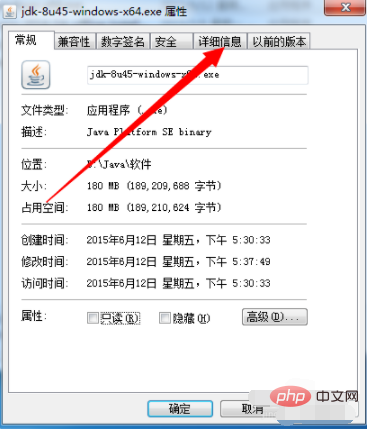
2. Klicken Sie im angezeigten Eigenschaftendialogfeld auf Registerkarte [Details]
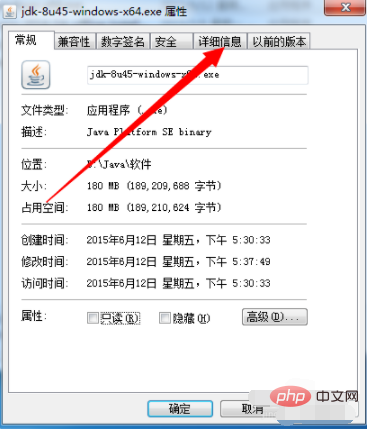
3. Rufen Sie die detaillierte Informationsoberfläche auf, und Sie können sehen, dass die Nummer nach [Produktversion] unten die Versionsnummer des aktuell installierten Java ist

Related. Lernen Empfehlungen : Java-Grundlagen-Tutorial
Das obige ist der detaillierte Inhalt vonSo überprüfen Sie die Java-Versionsinformationen. Für weitere Informationen folgen Sie bitte anderen verwandten Artikeln auf der PHP chinesischen Website!

